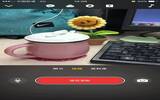iPhone X快捷操作大集合(关机、切换APP、Apple Pay),快速上手
发表于:2025-11-03 作者:创始人
编辑最后更新 2025年11月03日,苹果iPhone+X">iPhone X给我们带来全新的外观,也带来不一样的操作方式。而且这种改变是巨大的,大多数用户对iPhone X的操作上肯定一时很糊涂。下面我们总结一系列使用区别做了表格让大家
苹果iPhone+X">iPhone X给我们带来全新的外观,也带来不一样的操作方式。而且这种改变是巨大的,大多数用户对iPhone X的操作上肯定一时很糊涂。下面我们总结一系列使用区别做了表格让大家学习,具体操作动作也有动图。

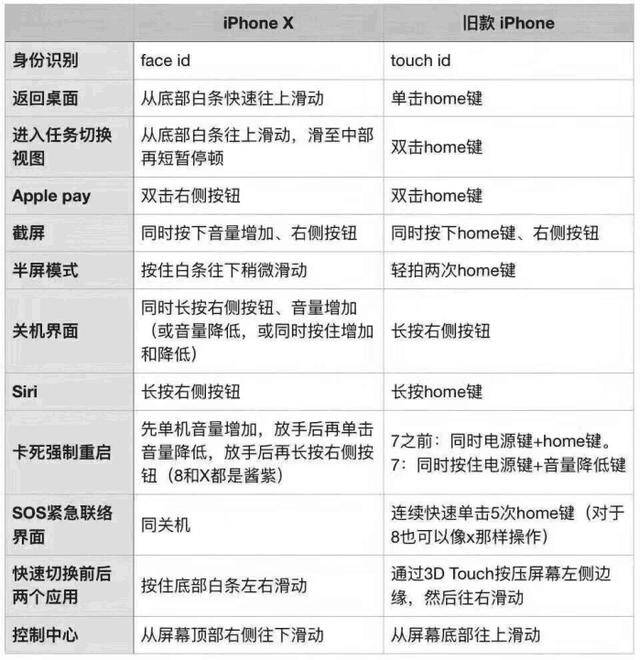
上图就是iPhone X在操作上与传统iPhone的区别。
下面的几张Gif动图展示iPhone的手势操作。
返回主屏幕
从底部向滑动即可返回桌面
显示多任务卡片
iPhone X的多任务手势
向上轻扫并停顿一下,可显示所有打开的 app。
控制中心
iPhone X打开控制中心的手势
在"刘海"两侧的空白区域向下滑动,可调出控制中心,这里提供了多种自定义快捷开关。
通知栏
iPhone X调起通知栏的手势
从"刘海"上向下滑动调起通知栏。
全局搜索
iPhone X的全局搜索手势
从屏幕中部向下滑调起全局搜索
使用Apple Pay支付
双击电源键,可直接进入Apple Pay支付页面,如果在购买app或者是商品支付时也需要双击右侧电源键;
APP之间切换
由底部向右滑动"黑条"就可切换到上个APP
呼出 Siri
按住侧边按钮,就能呼出 Siri 并进行提问
设置虚拟"Home"键
细心的用户自己做了个iPhone X的"Home"键,着实让人佩服。设置其实也挺简单,我们从设置-辅助功能-Assistive Touch,打开小圆圈然后把Dock栏上面的图标通通挪走,这样就秒变出一个虚拟的Home键。
可以说对于iPhone手机用习惯的用户,iPhone的全面屏全新交互手势的习惯都是需要时间的。那么如果用这样一个虚拟Home键,又何尝不是一个慢慢习惯全面屏手机的好办法呢?